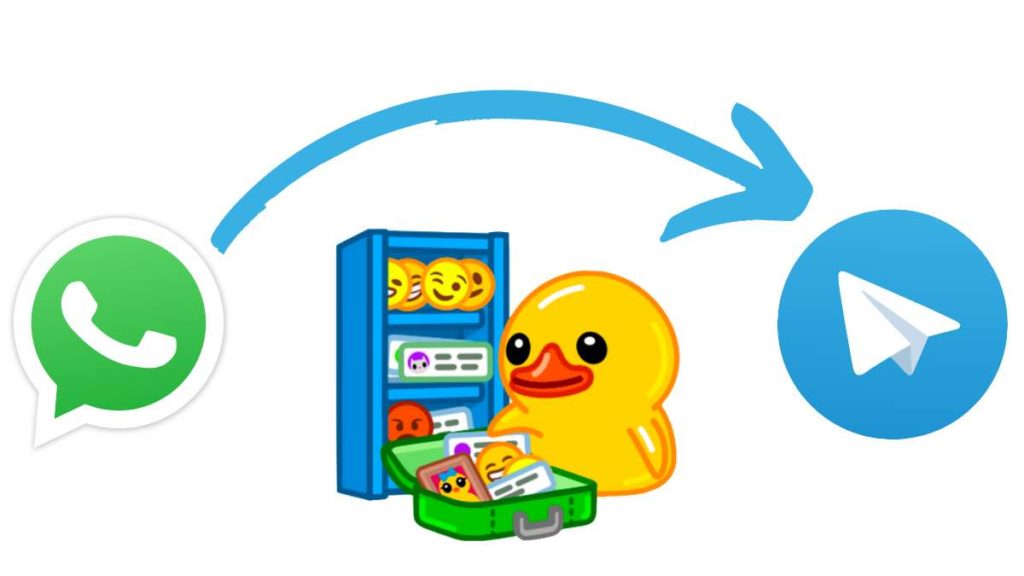එහි නැති එකම දෙය නම් මොසිල්ලා ෆයර්ෆොක්ස් ඇන්ඩ්රොයිඩ් යෙදුමේ ඇති ඇඩෝන පමණි.
ගූගල් ක්රෝම් සඳහා වන ඇන්ඩ්රොයිඩ් යෙදුමේ පරිශීලක අත්දැකීම වැඩිදියුණු කළ හැකි සැඟවුනු උපක්රම කිහිපයක් තිබේ. යෙදුමේ සැකසුම් වලින් සහ ක්රෝම් කොඩි හරහා එයට ප්රවේශ විය හැකිය.
ක්රෝම් කොඩි යනු මොනවාද?
ක්රෝම් කොඩි යනු ඇන්ඩ්රොයිඩ් හි පර්යේෂණාත්මක සැඟවුනු සැකසුම් වන අතර එමඟින් ඔබේ බ්රව්සරය මනාව සකස් කිරීමට ඉඩ සලසයි. ක්රෝම් තුළ නව විශේෂාංග වර්ධනය වන විට හෝ අස්ථාවර වන විට ඔබට ඒවා අත්හදා බැලිය හැකිය. පෙරනිමි සැකසුම් වෙනස් කිරීමට ඔබට ඉඩ දීමෙන් ඩෙස්ක්ටොප් සහ ජංගම බ්රව්සර් යන දෙකෙහිම එය බොහෝ හැකියාවන් විවෘත කරයි.
කෙසේ වෙතත්, ක්රෝම් විකියේ සඳහන් වන්නේ මෙම පර්යේෂණාත්මක ලක්ෂණ ඕනෑම වේලාවක වෙනස් වීම, අතුරුදන් වීම හෝ වැඩ කිරීම නැවැත්විය හැකි බවයි. එසේම, නොදන්නා සැකසුම් වෙනස් කිරීම ඔබගේ උපාංගයේ ආරක්ෂාවට තර්ජනයක් විය හැකිය.
කොඩිවලට බලපෑම් කිරීමෙන් පසු ඔබේ බ්රව්සරය බිඳ වැටෙන බව හෝ අනපේක්ෂිත හැසිරීම් පෙන්වන බව ඔබ සොයා ගන්නේ නම්, යෙදුම් සැකසීම් වෙත ගොස් Chrome සඳහා දත්ත හිස් කරන්න. මෙය ක්රෝම් එහි පෙර පැවති තත්වයට පත් කරයි.
ඇන්ඩ්රොයිඩ් හි ක්රෝම් සඳහා සැඟවුනු ඉඟි සහ උපක්රම 5 ක්
1. ලිපින තීරුව පහළට ගෙන යන්න
ඔබේ විශාල තිර උපාංගයේ ක්රෝම් ඇඩ්රස් තීරුවට ප්රවේශ වීම පහසු යැයි සිතෙන්නේ නැද්ද? ඔබට එය වෙනස් කළ හැකි බව ඔබ දැන සිටියාද? මෙම සැඟවුනු ගූගල් ක්රෝම් විශේෂාංගය පහසුවෙන් වෙනස් කළ හැක.
- ලිපින තීරුවේ, උපුටා දැක්වීම් නොමැතිව “ක්රෝම්: // කොඩි” ටයිප් කරන්න.
- ඔබේ බ්රව්සරයේ ඉහළ දකුණු කෙලවරේ ඇති තිත් තුන මෙනුවට තට්ටු කර තට්ටු කරන්න පිටුව සොයන්න .
- දිස්වන සෙවුම් තීරුවේ, "ක්රෝම් හෝම්" ටයිප් කරන්න.
- ඔබට එය පෙනෙනු ඇත ක්රෝම් හෝම් රතු පැහැයෙන් වැසී ඇත.
- සැකසුම සලකුණු කර ඇති ටැබ් එක ක්ලික් කරන්න පෙරනිමි එයට පහළින් එය සකසන්න සමහර විට.
- ඔබට "දැන් නැවත ආරම්භ කරන්න" උත්පතන දිස්වේ. එය මත ක්ලික් කරන්න. වෙනස්කම් බලාත්මක වීම සඳහා ඔබට නැවත අතින් නැවත ආරම්භ කිරීමට සිදු විය හැකිය.
නැවත ආරම්භ කිරීමෙන් පසු, දැන් තිරයේ පතුලේ ලිපින තීරුව දිස්වන බව ඔබට පෙනෙනු ඇත.
2. වේගවත් ගවේෂණ වේගය අත්විඳින්න.
QUIC ප්රොටෝකෝලය සක්රීය කිරීමෙන් ඔබට ඇන්ඩ්රොයිඩ් හි ක්රෝම් වේගවත් කළ හැකිය. “QUIC” යන්නෙන් අදහස් කරන්නේ යූඩීපී වේගවත් අන්තර්ජාල සම්බන්ධතාවය වන අතර එය පර්යේෂණාත්මක ක්රියාවලියකි. QUIC UDP මත වැඩ කරන අතර TCP වලට වඩා අඩු ප්රමාදයක් ඇත.
- ලිපින තීරුවේ උපුටා දැක්වීම් නොමැතිව “ක්රෝම්: // කොඩි” ටයිප් කරන්න.
- සොයන්න හෝ පහළට අනුචලනය කරන්න පර්යේෂණාත්මක QUIC ප්රොටෝකෝලය .
- එය සකසන්න සමහර විට .
QUIC භාවිතා කරමින් ගූගල් පවසන්නේ සාමාන්ය පිටු පැටවීමේ කාලය 3%කින් පමණ වැඩි වන බවයි. එසේම, QUIC හරහා යූටියුබ් භාවිතා කළ පරිශීලකයින් වාර්තා කළේ තමන් ප්රතික්ෂේප කිරීම් 30% කින් අඩු වූ බවයි.
3. සැමවිටම රීඩර් ප්රකාරයේදී
දැන්වීම් සහ බොහෝ බැනර වලින් පිරී ඇති වෙබ් අඩවි ඔබව අවධානය වෙනතකට යොමු කර අන්තර්ගතය කියවීම අපහසුතාවයට පත් කළ හැකිය. ක්රෝම් රීඩර් ප්රකාරය ක්රියාත්මක වන්නේ එවිටය. අන්තර්ගතය හැර පිටුවක අනෙකුත් සියලුම අංග හිස් කරයි. "ජංගම දුරකථනය සාදන්න" බොත්තම සාමාන්යයෙන් සමහර වෙබ් අඩවි වල දිස්වන අතර එය මත ක්ලික් කිරීමෙන් අන්තර්ගතය ඉස්මතු වනු ඇත.
- ටැග්ස් තිරය මත, සෙවීමට හෝ පහළට අනුචලනය කිරීමට Play වෙත යන්න කියවීමේ මාදිලිය .
- එය වෙනස් කරන්න මට සැමවිටම , ඔබට සෑම වෙබ් අඩවියකටම අන්තර්ගතය කියවනය කිරීමේ ආකාරයෙන් ප්රදර්ශනය කරන ලෙස බල කිරීමට අවශ්ය නම්.
4. සංයුක්ත ටැබ් මාරු කිරීම
ටැබ් අතර මාරු වීමට ඇන්ඩ්රොයිඩ් හි ක්රෝම් සඳහා කදිම උපක්රමයක් ඇත. ක්රෝම් මඟින් කාඩ්පත් එකිනෙකට ඉහළින් එකට එක්රැස් කර ඇති ටැබ් පෙන්වයි. බොහෝ ටැබ් විවෘතව පවතින අවස්ථාවකදී, සෙවීමට සහ ටැබ් එකකට මාරුවීමට ඔබට සැලකිය යුතු කාලයක් අවශ්ය විය හැකිය. ප්රවේශ්යතා ටැබ් මාරු කරන්නා පරිශීලකයාට ලැයිස්තුගතව පමණක් සංවිධානය වී ඇති ටැබ් වල නම් සංක්ෂිප්තව වෙනස් කිරීමට ඉඩ සලසයි.
- සොයන්න හෝ පහළට අනුචලනය කරන්න ප්රවේශ්යතා ටැබ් මාරු කරන්නා සහ ඔබන්න සක්රීය කරන්න ඊට පහළින්.
- ඉන්පසු ක්ලික් කරන්න දැන් නැවත ආරම්භ කරන්න .
අන්තර්ගතය පෙරදසුන් නොකර ඔබට දැන් ටැබ් වඩාත් පැහැදිලිව දැක ගත හැකි බව ඔබට පෙනෙනු ඇත.
5. ඕනෑම වෙබ් අඩවියක විශාලනය සක්රීය කරන්න
සියළුම වෙබ් අඩවි ඒවායේ අන්තර්ගතය විශාල කර ගැනීමට ඔබට ඉඩ නොදේ. ඔබට සබැඳි ක්ලික් කිරීමට හෝ යම් පෙළ පිටපත් කිරීමට සිදු වූ විට මෙය කලකිරීමට පත් විය හැක. වාසනාවකට මෙන්, ඇන්ඩ්රොයිඩ් හි ක්රෝම්ට මෙම ගැටළුව මඟ හැරීම සඳහා සියුම් උපක්රමයක් ඇත.
- තිත් තුනේ මෙනුවේ තට්ටු කර තට්ටු කරන්න සැකසුම් පතන මෙනුවෙන්.
- මත ක්ලික් කරන්න إمكانية .
- විකල්පය තෝරන්න බල විශාලනය සක්රීයයි.
ඇන්ඩ්රොයිඩ් හි ගූගල් ක්රෝම් සඳහා වූ මෙම සැඟවුනු ඉඟි සහ උපක්රම ඔබට ප්රයෝජනවත් වූවාද? අදහස් දැක්වීමේදී ඔබේ අදහස් බෙදා ගන්න